Jak zresetować zapomniane hasło roota w RHEL 8
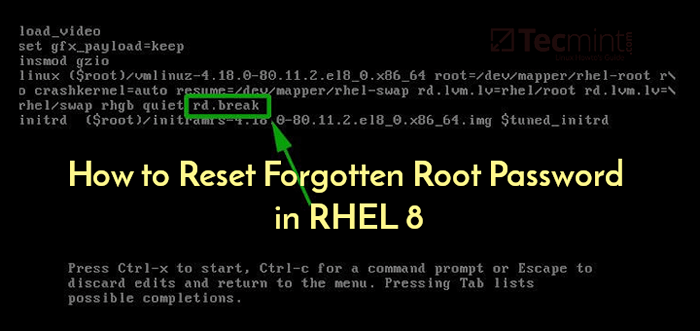
- 1720
- 113
- Tacjana Karpiński
W tym przewodniku nauczysz się zresetować zapomniane hasło root na serwerze RHEL 8. Zresetowanie hasła root zwykle obejmuje kilka kroków, które pomogą Ci zresetować hasło roota, a następnie będziesz mógł zalogować się za pomocą nowego hasła root.
Powiązane czytanie: Jak zresetować zapomniane hasło roota w Centos 8
Zanurzmy się w…
Zresetuj zapomniane hasło roota w RHEL 8
Najpierw uruchom się w swoim RHEL 8 system i wybierz jądro, w które chcesz uruchomić. Następnie przerywaj proces uruchamiania, naciskając 'mi' na klawiaturze.
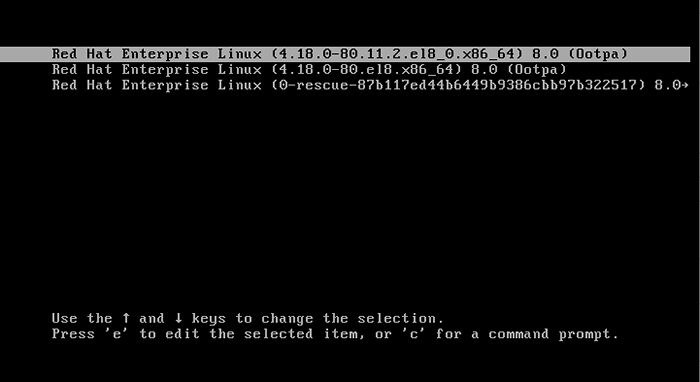 Menu rozruchowe RHEL 8
Menu rozruchowe RHEL 8 Na następnym ekranie zlokalizuj, że zaczyna się od jądro = i dołącz parametr r & D.przerwa i naciśnij Ctrl + x.
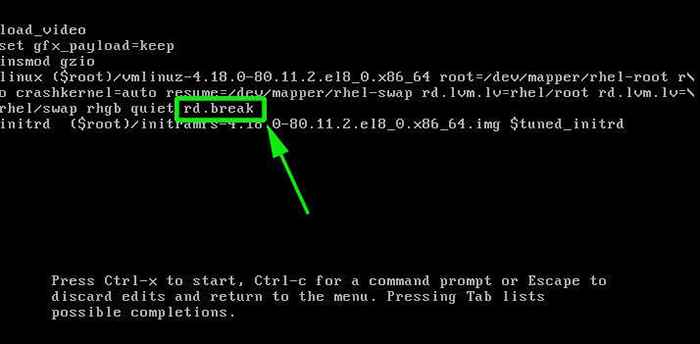 Dołącz parametr jądra
Dołącz parametr jądra Na następnym ekranie upewnij się, że ponownie ponownie Sysroot katalog z Czytać I pisać uprawnienia. Domyślnie jest zamontowany z prawami dostępu tylko do odczytu wskazanego jako ro.
Możesz to potwierdzić, uruchamiając polecenie:
:/# Mount | Grep Sysroot
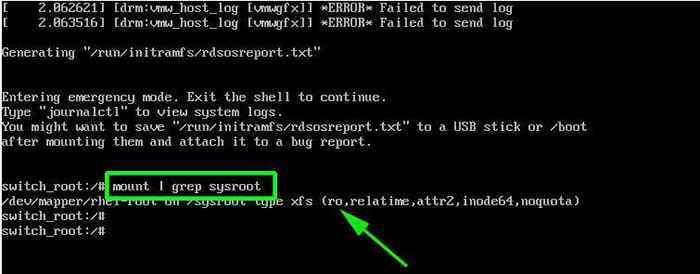 Potwierdź uprawnienia do katalogu Sysroot
Potwierdź uprawnienia do katalogu Sysroot Teraz ponownie złożył katalog z Czytać I pisać dostęp.
:/# Mount -o remount, rw/sysroot/
Jeszcze raz potwierdź prawa dostępu. Zauważ, że tym razem prawa do dostępu zmieniły się z ro (tylko czytać) Do RW (Czytaj i pisz).
:/# Mount | Grep Sysroot
 Potwierdź uprawnienia do katalogu
Potwierdź uprawnienia do katalogu Następnie uruchom polecenie pokazane w celu zamontowania systemu plików głównych w Czytać I pisać tryb.
: /# chroot /sysroot
Następnie użyj Passwd polecenie zresetowania hasła. Jak zwykle podaj nowe hasło i potwierdź je.
# passwd
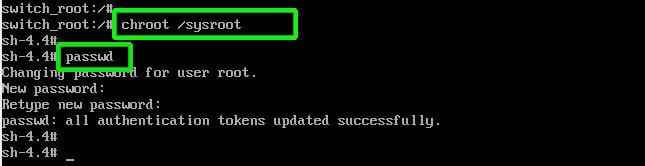 Zresetuj hasło roota
Zresetuj hasło roota W tej chwili z powodzeniem zresetowałeś hasło. Jedyną pozostałą częścią jest włączenie rozdzielenia systemu plików. Aby to wykonać:
:/# dotykać /.Autorelabel
 Włącz rozdzielenie systemu plików
Włącz rozdzielenie systemu plików Wreszcie wpisz Wyjście i wtedy Wyloguj Aby rozpocząć proces relacjonowania.
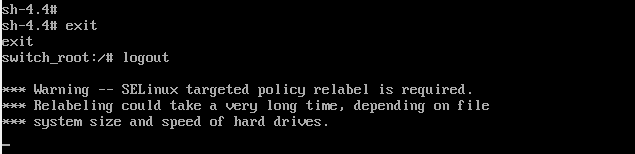 Proces oddzielenia Selinux
Proces oddzielenia Selinux Zwykle zajmuje to kilka minut, a po zakończeniu system zostanie ponownie uruchomiony, na którym można zalogować się jako użytkownik root z nowym hasłem.
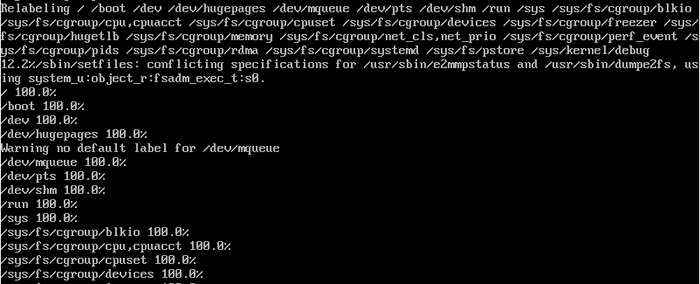 Uruchom ponownie system RHEL
Uruchom ponownie system RHEL I w ten sposób zresetowałbyś zapomniane hasło roota RHEL 8.

